「WordPressの本番サイトを別の場所にテスト用として複製したい、どうすればいい?」
「WordPressを別のサーバーに移行したいけど、簡単な方法はないかな?」
こんにちは、タカフです。
WordPressの強みは何と言っても、その強力なプラグイン群だと思うのですが、WordPressのプラグインを本番サイトの方で気軽に試すにはちょっと気が引けますよね。
出来れば本番同等のテスト用サイトで試してから本場サイトの方でインストールしたいものです。
そういう時は本番サイトの複製サイトを作ればいいわけですが、そのあたりを簡単にやってくれるプラグインがありましたのでその使い方を説明します。
僕はテスト用サイトとしての複製が目的でしたが、もちろんWordPressを別サーバーに移行(引っ越し)目的にも有用です!
WordPressの移行には「Duplicator」プラグインが最適
WordPressをまるっと複製するならDuplicatorというプラグインが安定もしていて便利です。
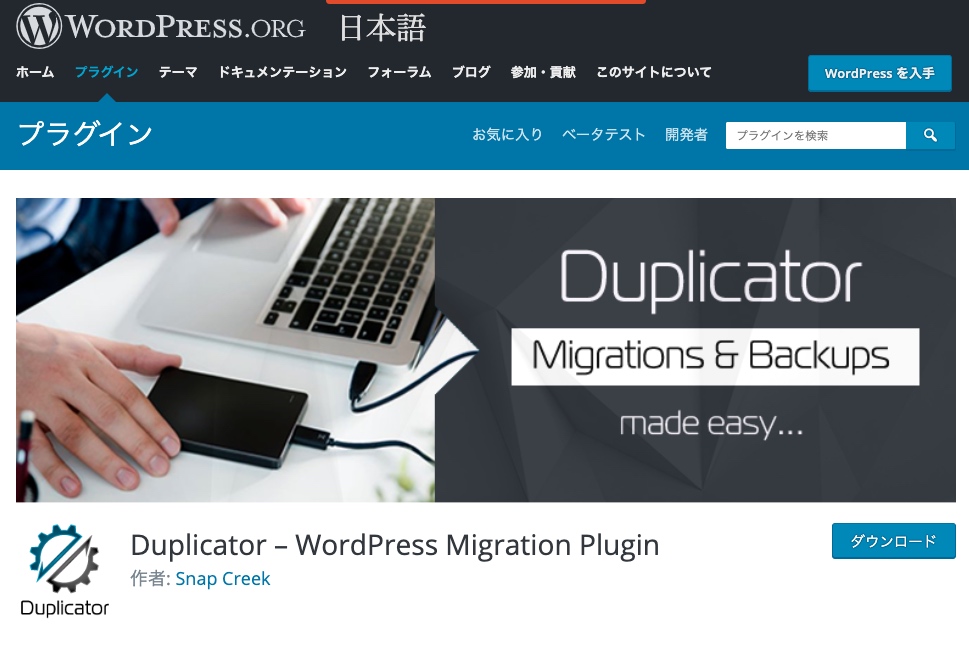
Duplicatorをインストール
プラグイン画面で新規追加でDuplicatorと検索します。
すぐに出てくるので「今すぐインストール」をして「有効化」しましょう。
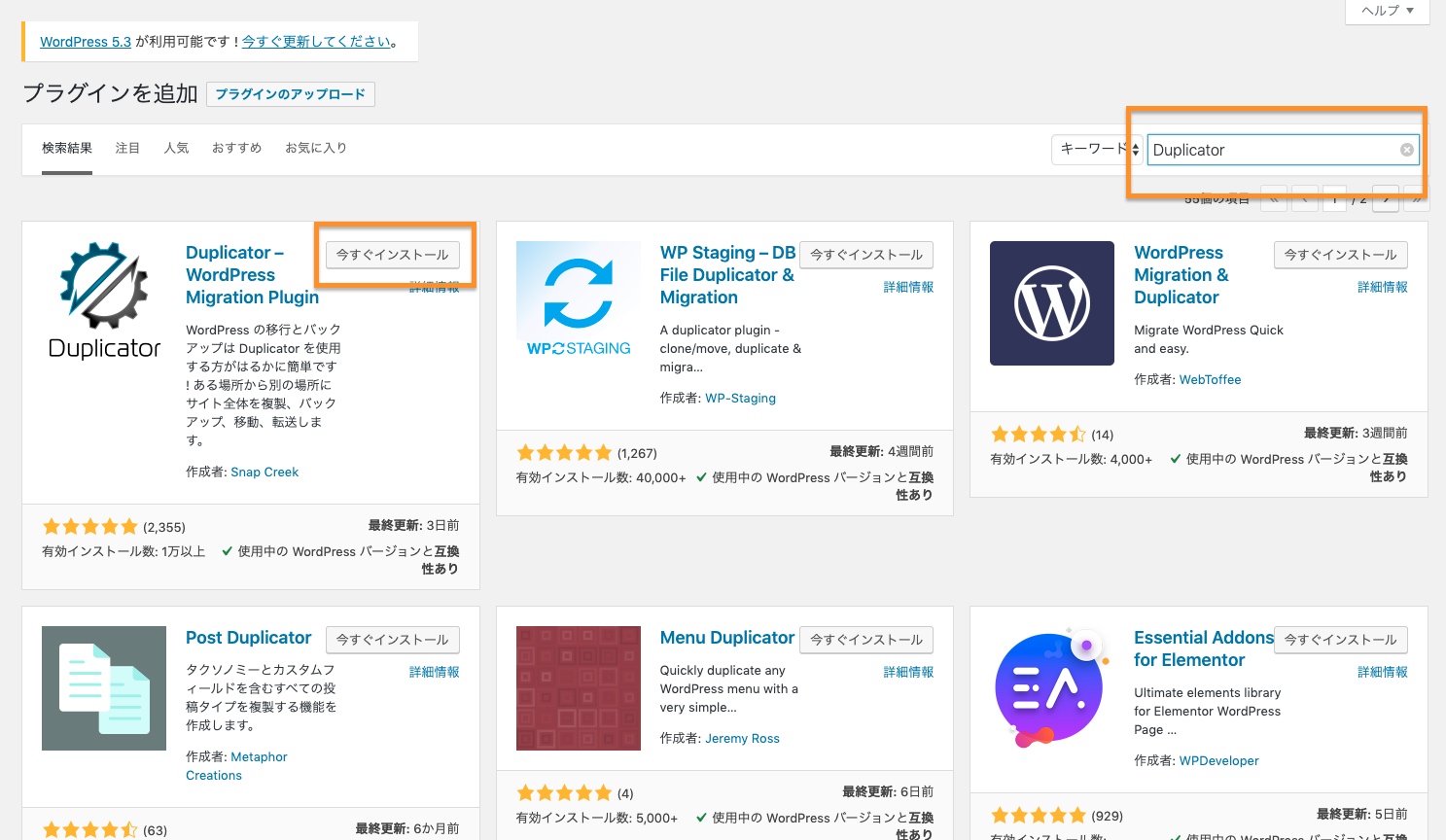
Duplicatorでパッケージの作り方
WordPressを丸ごとコピーするにはパッケージという単位でファイルを作ります。
そのパッケージを移行先サーバーで展開するというわけです。
メニューの「Duplicator」でアクセスしたページにて「Create New」を押下します
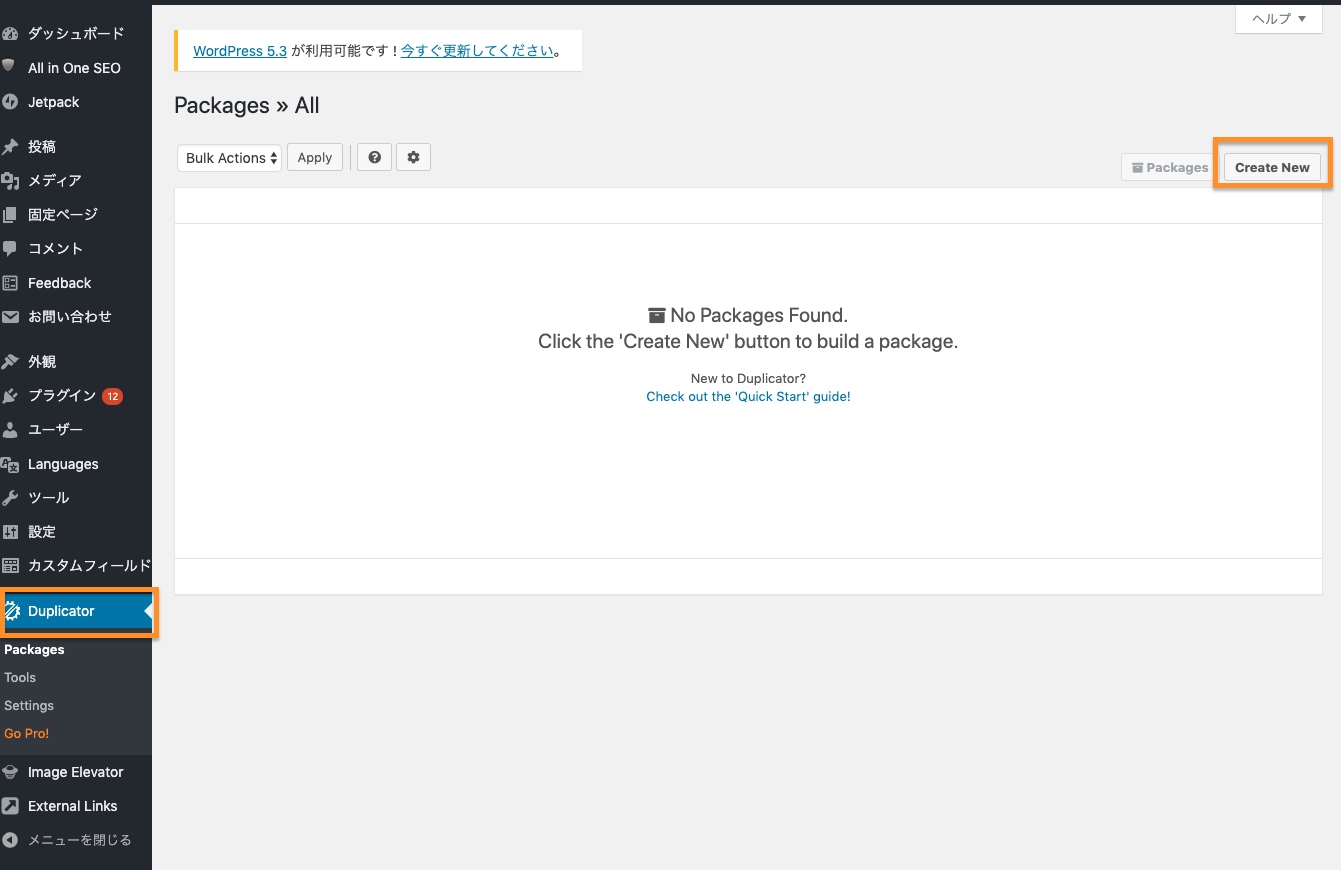
デフォルトの設定だと全データの取得となります。基本的にはそれでOKかと思います。
「Next」を押下します。
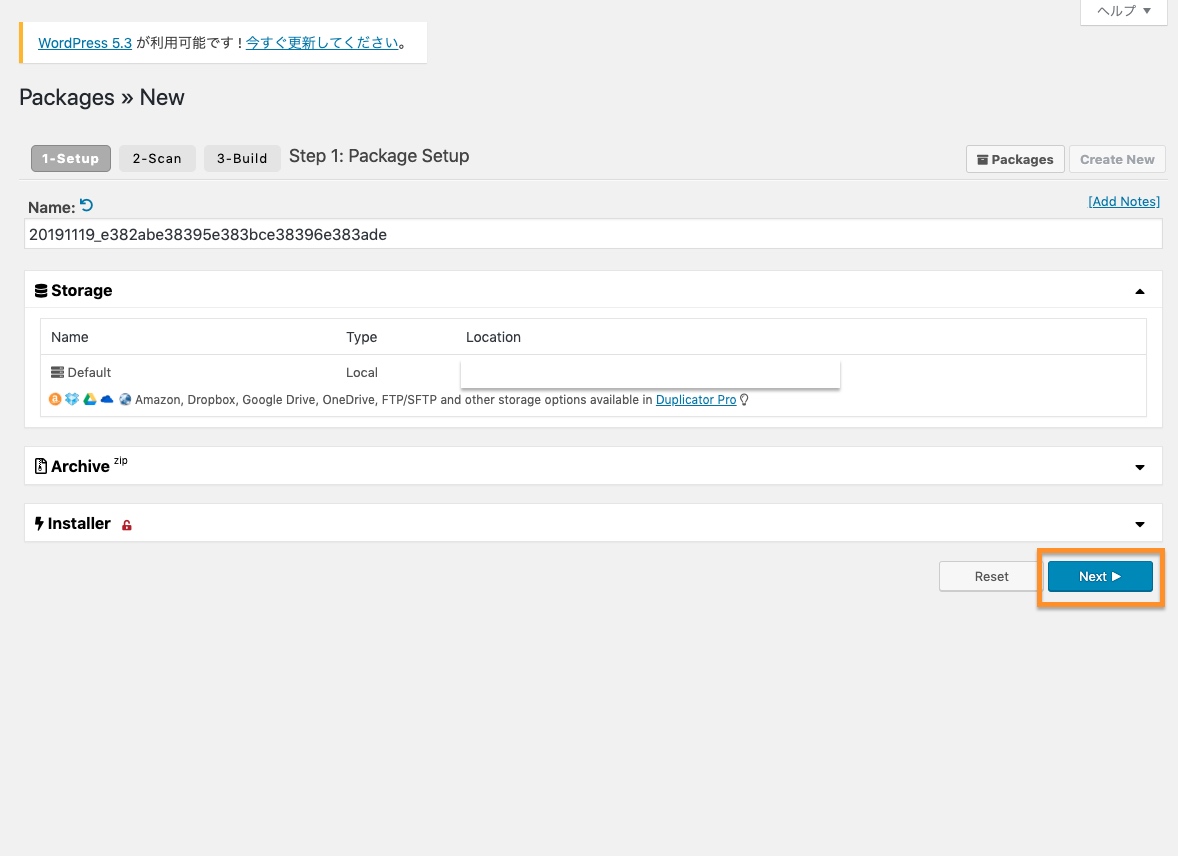
今からパッケージ化するデータのスキャンをしてくれてその結果が表示されます。
問題ないならば「Yes, Continue with build process!」のチェックを入れて「Buid」を押下します。
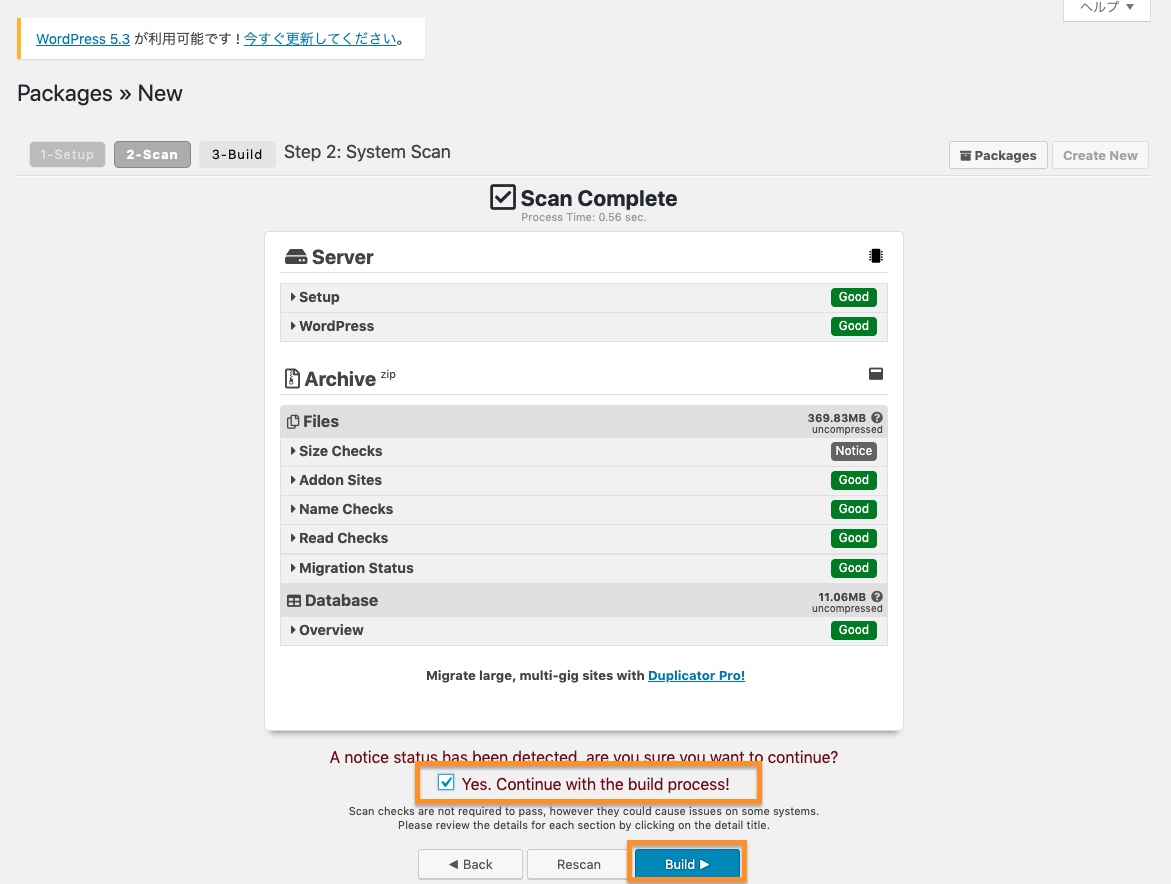
パッケージ化が始まります。規模にもよりますが個人ブログくらいなら大体1分くらいです。
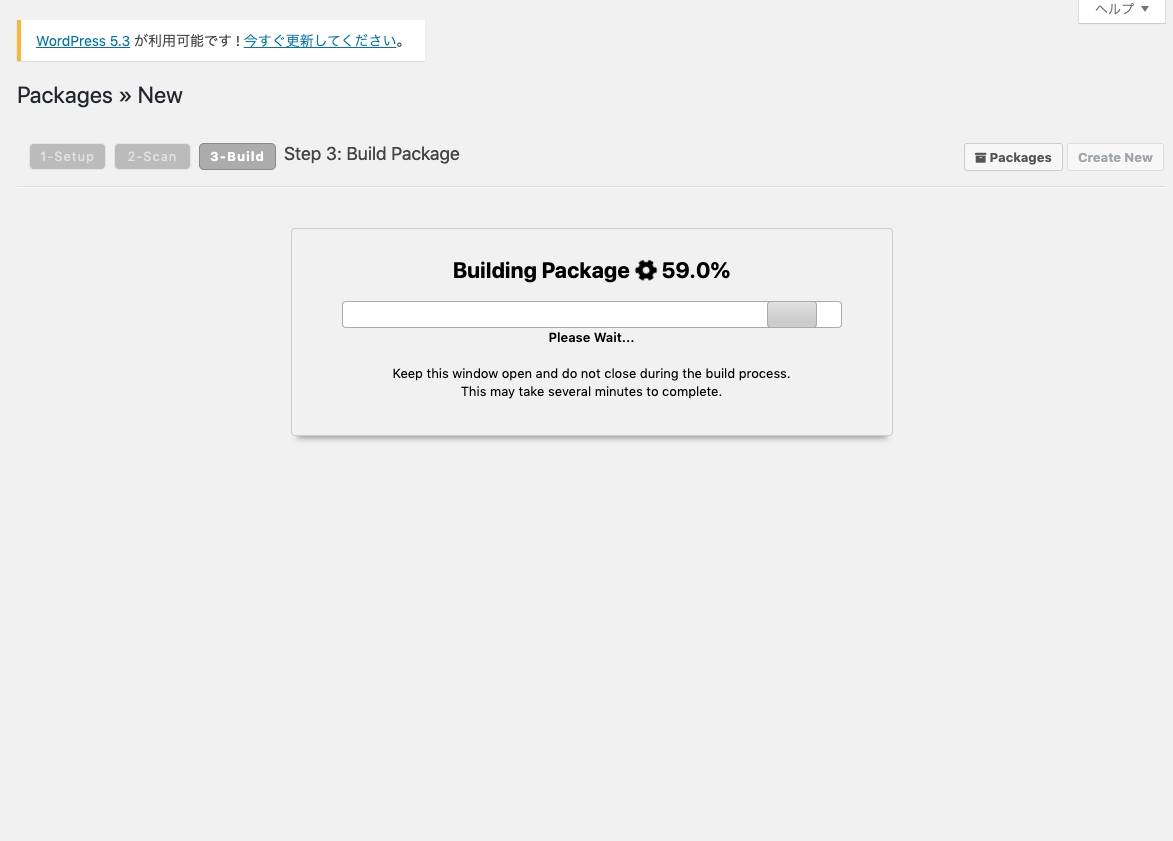
パッケージ化が完了するとこの画面になります。
移行先ではこの「Installer」と「Archive」の2つのファイルが必要です。
「One-Click-Download」を押下すると1クリックで二つともダウンロード出来ます。
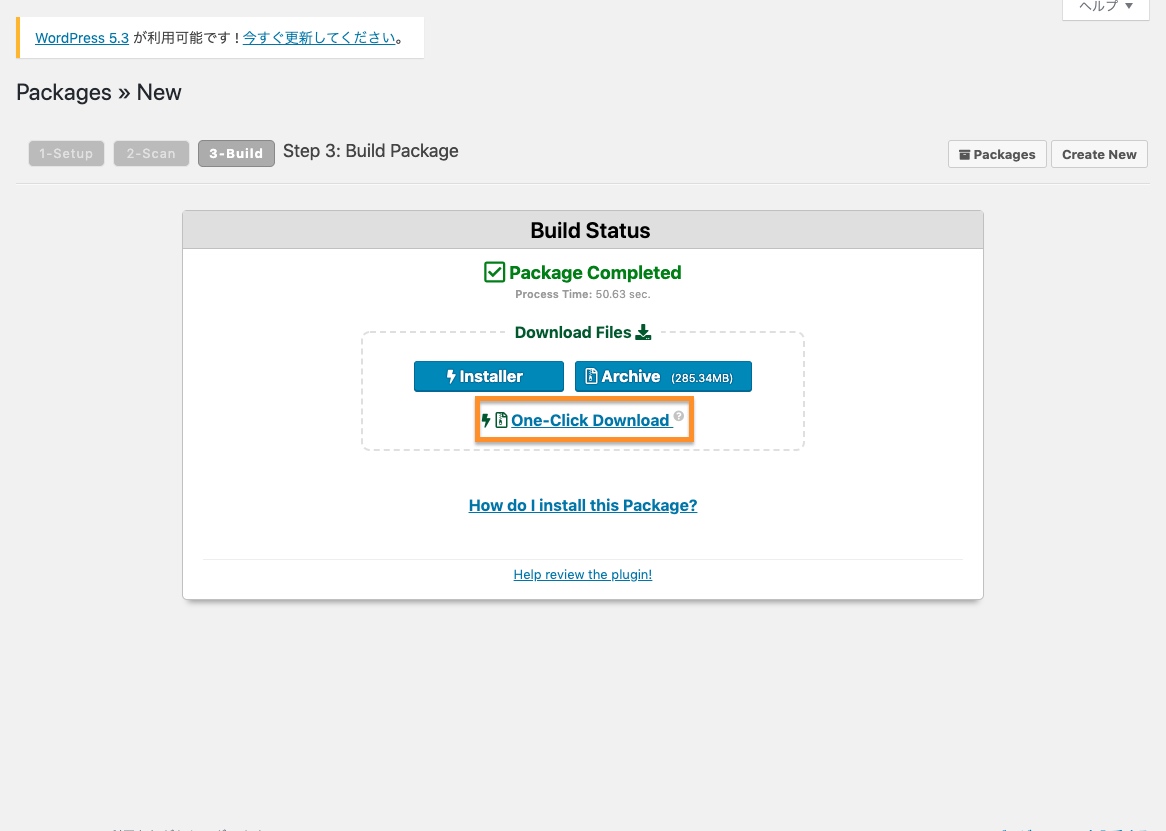
Duplicatorでパッケージの展開
ここからはコピー先サーバーでの説明です。
今回は同じサーバーにテスト用サイトを構築したいと思います。
FTPクライアントで先ほどダウンロードした2ファイルをアップします。
僕の場合はkahoo.blogのテストサイトとしてtest.kahoo.blogディレクトリを作ってそこにアップしました。
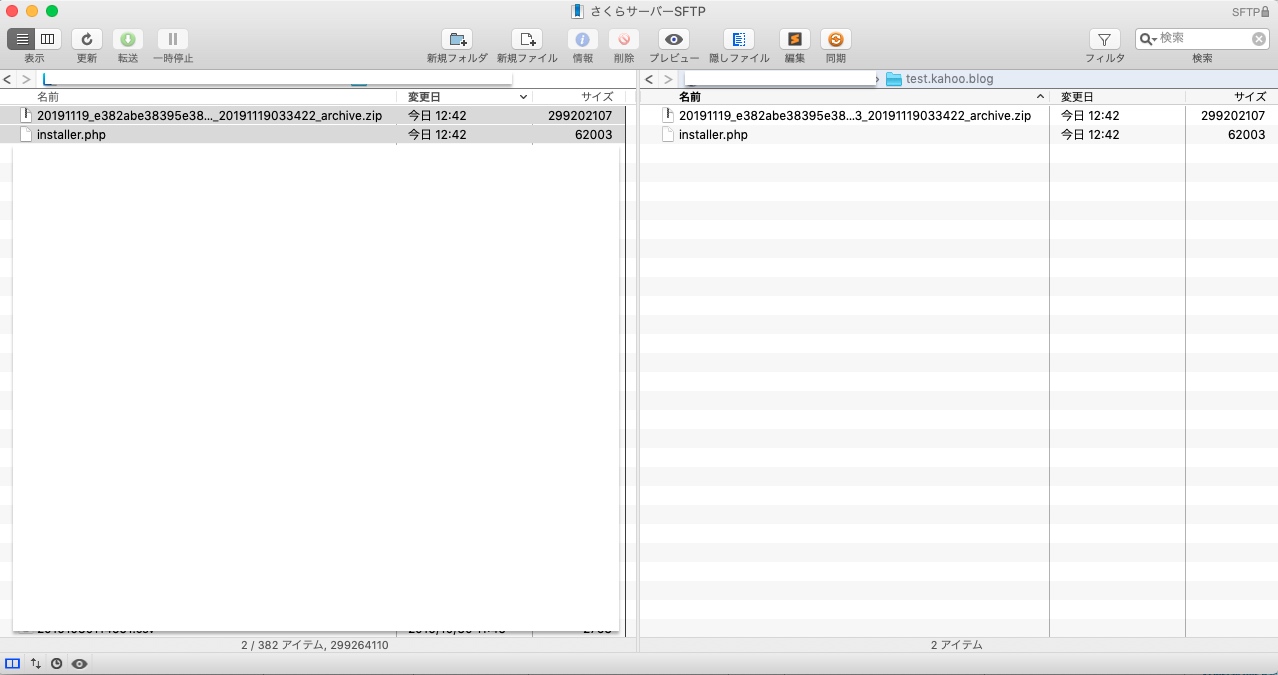
予めtest.kahoo.blogというサブドメインも作っておいて先ほどのディレクトリを向くように設定しておく必要があります。
では、install.phpをリクエストしてみます。
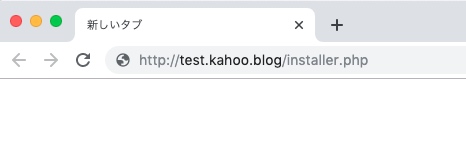
Duplicatorのセットアップ画面が表示されます。Optionsなどはデフォルト設定でよさそうです。
「Next」を押します。
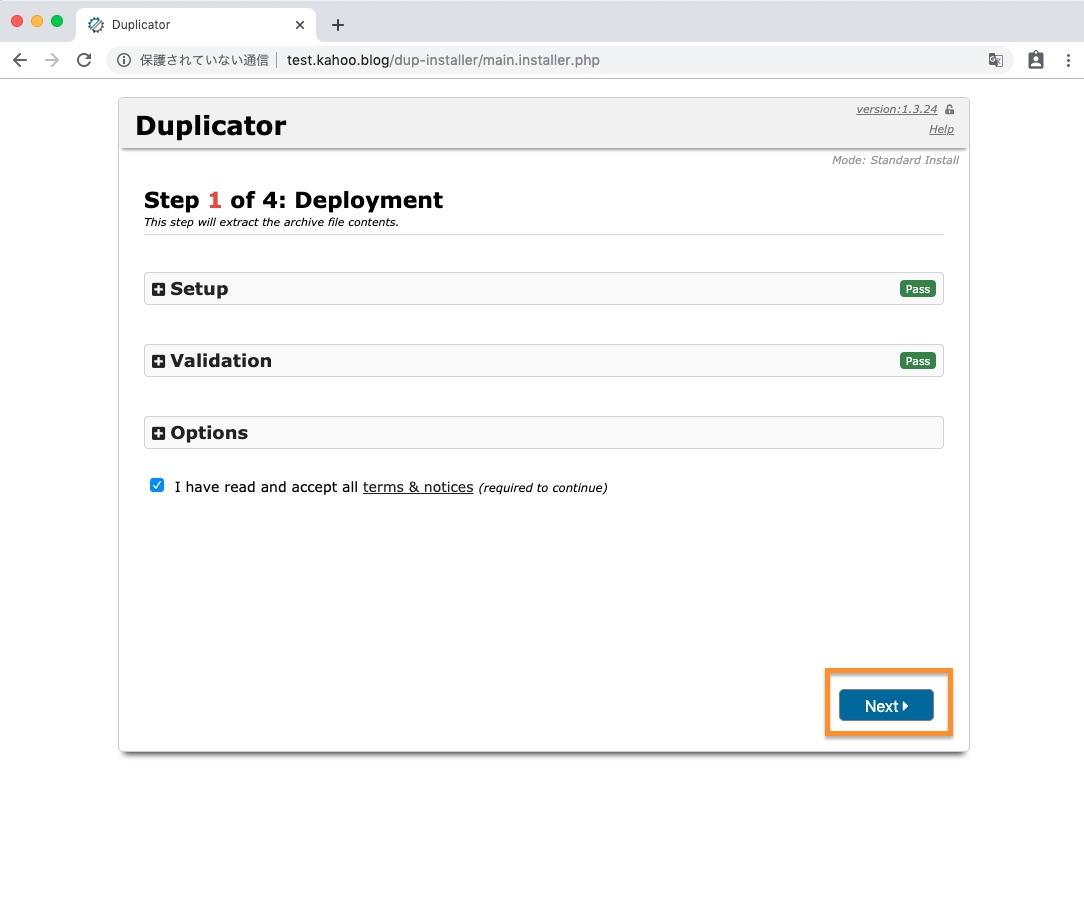
データベースのデータコピー先であるMySQLの接続情報の情報を入力します。
僕はさくらサーバーを使っていますが、予めテスト用にデータベースを作っておきます。
本番サイトと同じサーバーでやる場合は絶対にMySQLの接続情報間違えないように!!
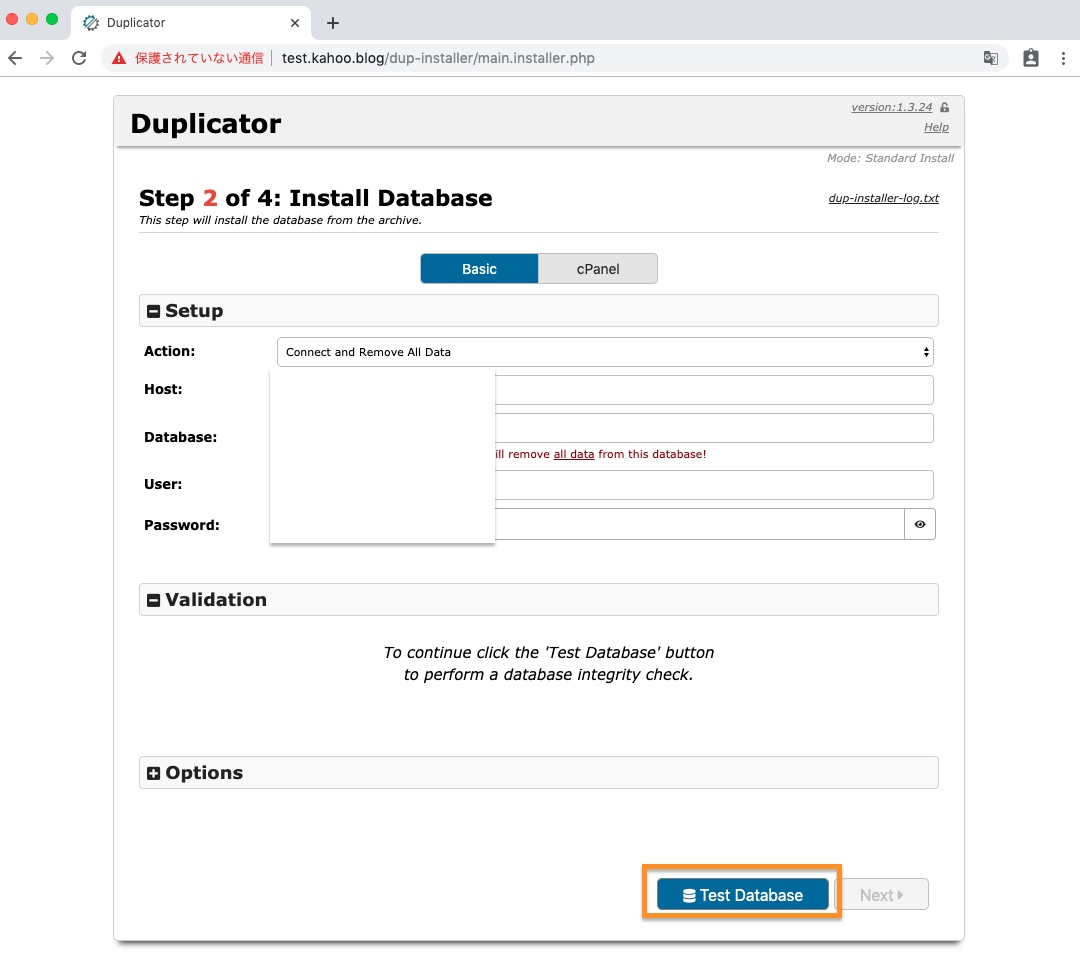
Passと出たのでOKなようです。「Next」を押下しましょう。
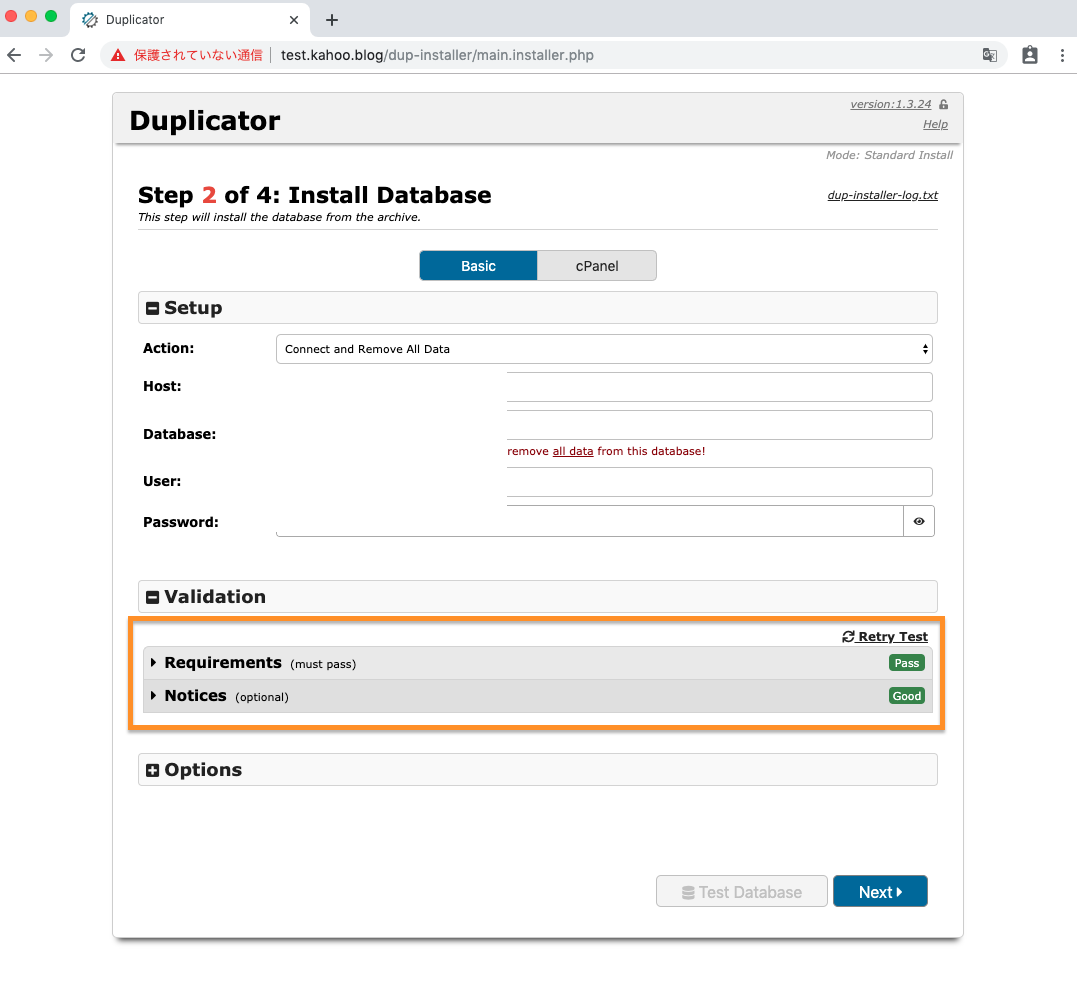
本当に間違いがないか最後の確認ダイアログが出ます。
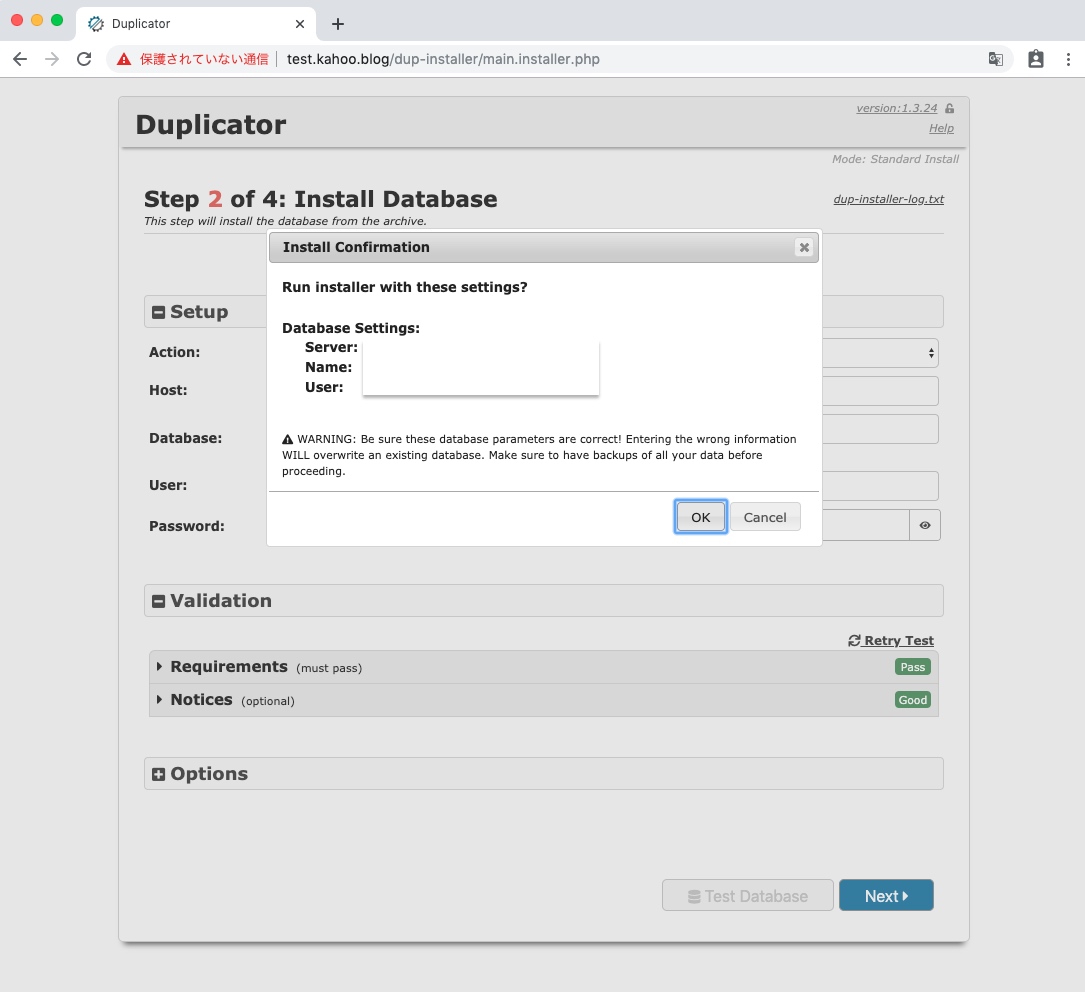
Warningでも以下のように言ってます。
これらのデータベースパラメータが正しいことを確認してください!間違った情報を入力すると、既存のデータベースが上書きされます。続行する前に、すべてのデータのバックアップを必ず作成してください。
問題ないなら「OK」を押下します。
データベースへのデータコピーが完了しました。
次にタイトルとURLなどを更新します。
WordPressのデータにはコピー元のサイトURLなどが設定情報に入っているのでこれを使って書き換えることが出来ます。
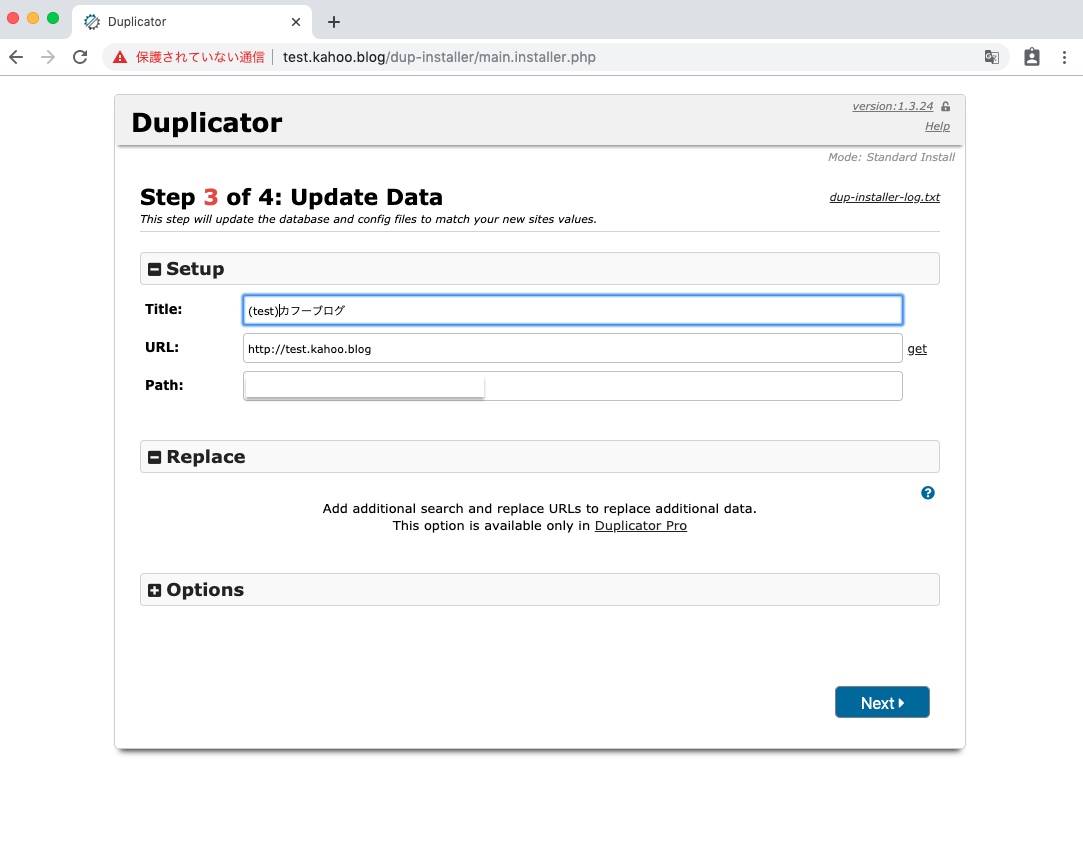
タイトルはわかりやすいように(test)と付け加えておきました。
URLはデフォルト入力されていますがテスト用ドメインとします。
最後に管理者ログインをするとインストーラーなどを削除してくれるようです。
「Admin Login」を押下しましょう。
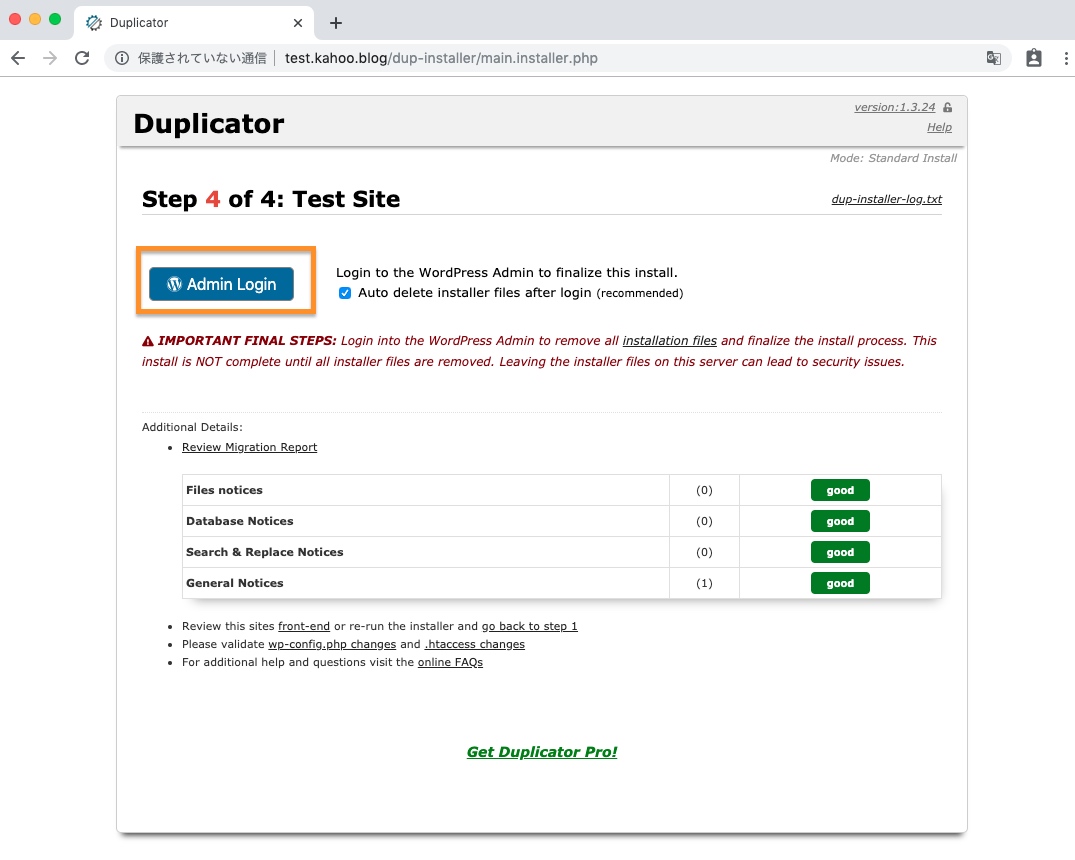
いつものWordPressログイン画面が出ました。
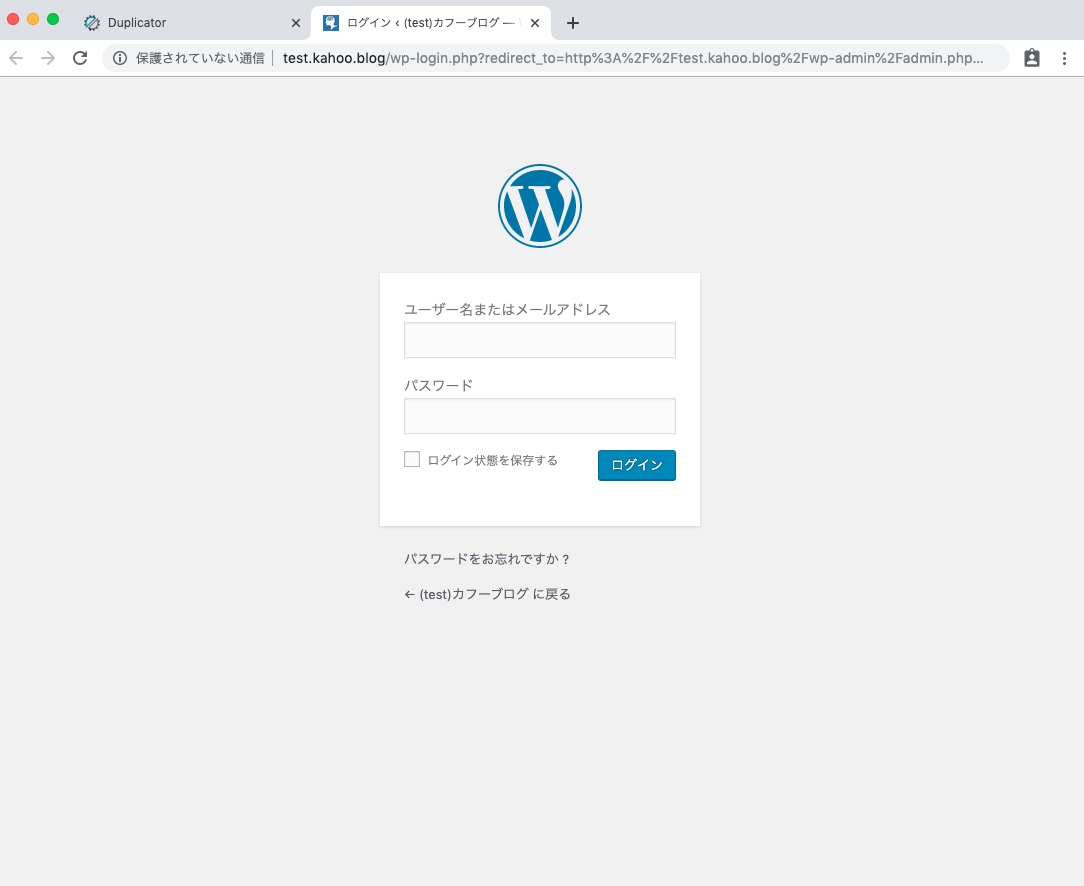
ログイン成功するとDuplicatorの設定画面が遷移します。「JetPack」も複製であることを検知してセーフモードになってくれてます。素晴らしいです。
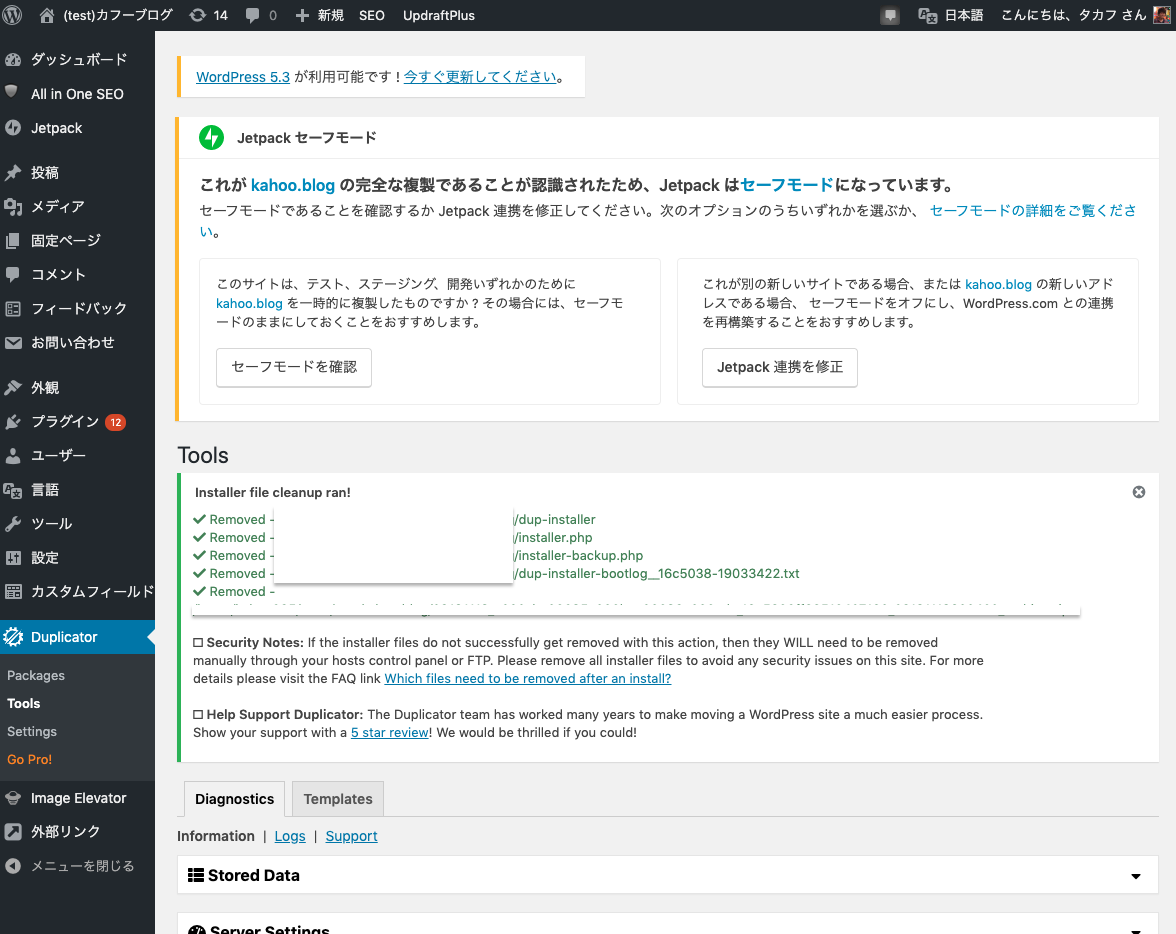
サイトアクセスしたらちゃんと表示されます!すごい!!
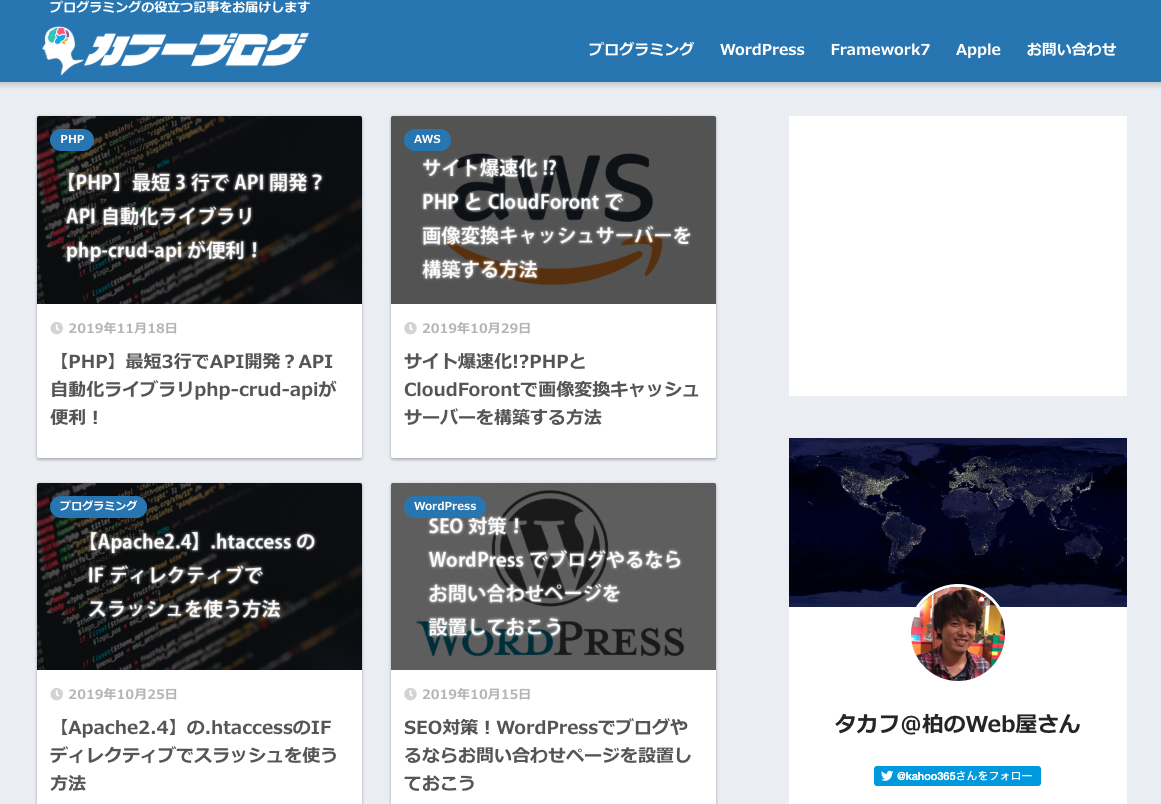
テスト用サイトとして複製した場合の注意
上記までで簡単に複製ができましたが、テスト用サイトとしての複製の場合はいくらか注意が必要です。
検索エンジンがサイトをインデックスしないようにする
テスト用サイトとして複製したので、このままだとコピーサイトがあるとしてGoogle検索においてペナルティをくらうのでWordPressの設定で「検索エンジンがサイトをインデックスしないようにする」のチェックを入れて保存しましょう。
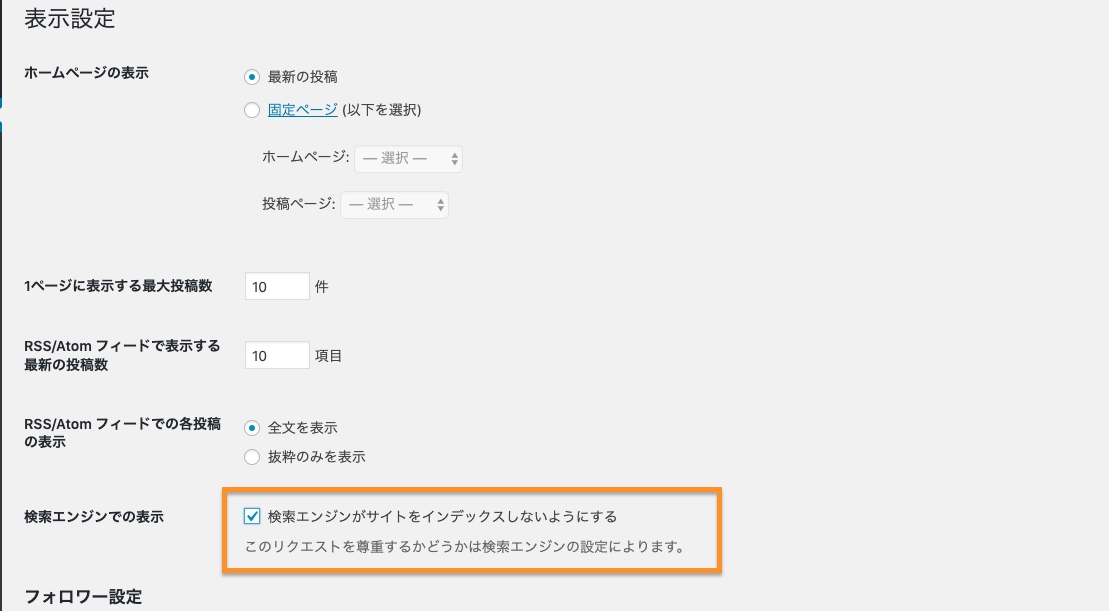
Basic認証をかける
今回は本番サイトと同じサーバーに複製したので現状誰でもアクセス出来てしまいます。
BASIC認証を入れておきましょう。
wordpressなのでトップに.htaccessがあります。
僕の場合は以下を追記しました。
<If "%{HTTP_HOST} == 'test.kahoo.blog'">
AuthUserFile /path/to/your/htpasswd/.htpasswd
AuthGroupFile /dev/null
AuthName "Basic Auth"
AuthType Basic
Require valid-user
.htpasswdは別途設置しましょう。
Google Analyticsの削除
サイト複製なのにGoogleAnalyticsが計上してしまっては困りものです。
GoogleAnalyticsは削除しましょう。
僕はSANGOを使っているので、テーマのカスタマイズから設定を外すだけでした。
コピー元サイトでDuplicatorのパッケージの削除
コピー元サイトの方ではInstallerとArchiveのパッケージファイルが生成されたままでして、結構なファイル容量を食っています。
もし必要なかったら削除してもOKです。
コピー元サイトの方でDuplicatorページでパッケージにチェックを入れてDeleteするだけです。
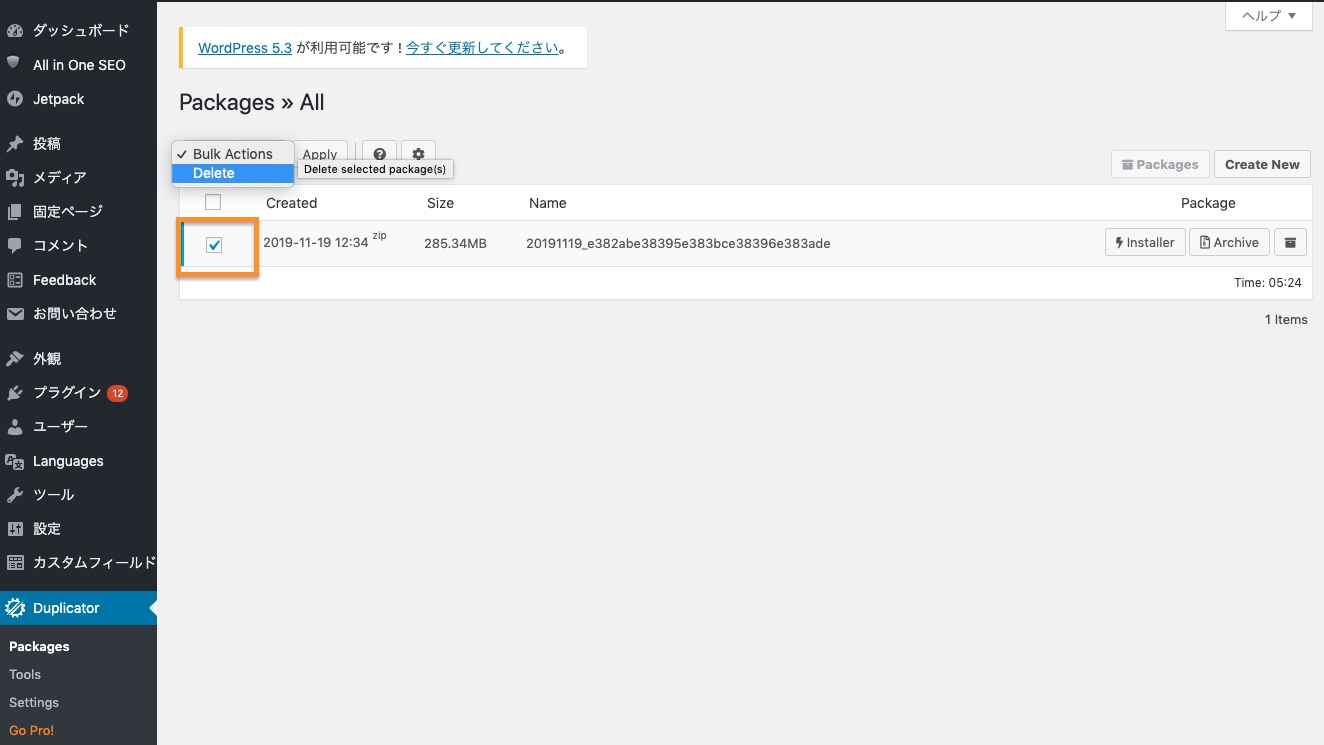
WordPressの引っ越しなら業者に頼むのも一つの手
ここまで読んでみて、引っ越し目的だけどちょっと自分で作業するのは自信ないかも、と思った方なら業者に依頼するのも一つの手です。
日本初!WordPress専門のサーバー移転代行『サイト引越し屋さん』
こちらでしたら、最安35,000円で引っ越しが可能です。
自分で作業してみてデータ削除してしまうリスクがあるなら、この値段で安心を買うのも全然ありかと思います。
まとめ
これで本番同等のテスト用サイトが出来ました。
テスト用サイトなのでガシガシ新しいプラグインなどのテストが出来ることでしょう。
日々のバックアップはUpdraftPlusの方が便利ですが、移行・複製ならDuplicatorの方が簡単でした。
これでWordPressハッピーライフを送れます!
以上、カフーブログの提供でお送りしました。




